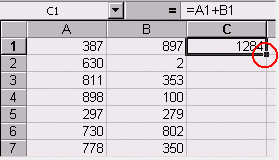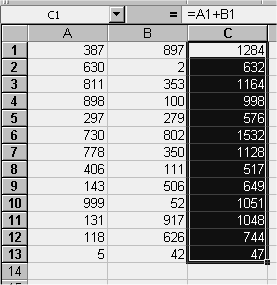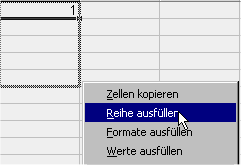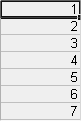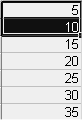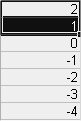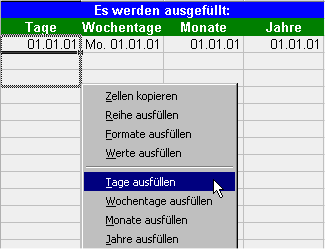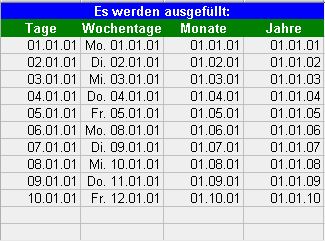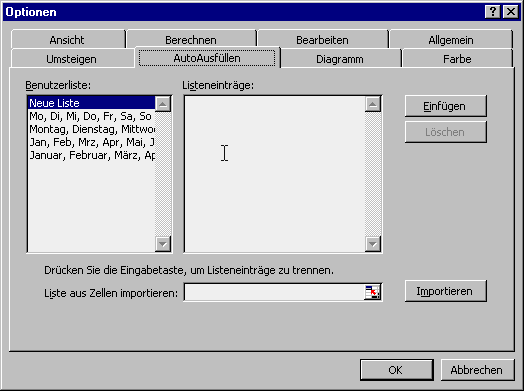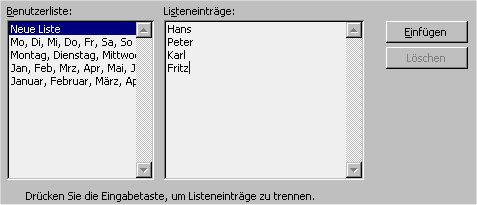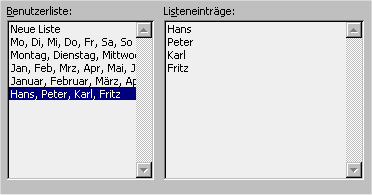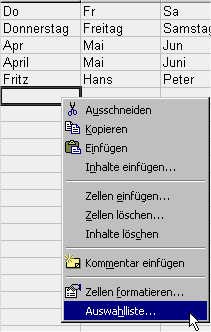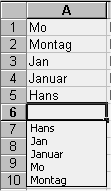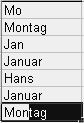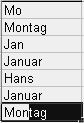 |
Gibt man nun in eine Zelle etwas ein, wird die Eingabe automatisch vervollständigt, wenn ein gleicher
Eintrag in der Spalte schon vorhanden ist. Durch Betätigen der Enter-Taste kann der angebotene
Wert übernommen werden. Wenn man weiterschreibt, wird das Angebot verworfen. Gibt es mehrere ähnliche Einträge,
wird der Vorschlag erst gemacht, wenn die bisherige Eingabe eine eindeutige Übereinstimmung hat.
Im Beispiel links wurde der Vorschlag erst nach dem 3. Buchstaben gemacht, da vorher zwei Möglichkeiten
der Übereinstimmung vorhanden waren (Mo und Montag). |